KVM を使用した ASAv の導入
カーネルベースの仮想マシン(KVM)を使用して ASAv を導入することができます。
KVM を使用した ASAv の導入について
図 1は、ASAv と KVM によるネットワーク トポロジの例を示しています。この章で説明している手順は、このトポロジの例に基づいています。実際に必要な手順は、各自の要件に応じて異なります。ASAv は、内部ネットワークと外部ネットワークの間のファイアウォールとして動作します。また、別個の管理ネットワークが設定されます。
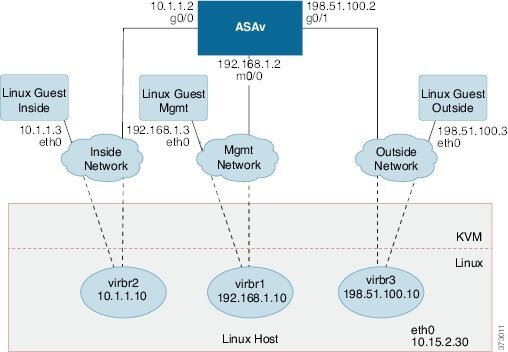
ASAv と KVM の前提条件
注:Cisco.com のログインおよびシスコ サービス契約が必要です。
- パフォーマンスはホストとその設定の影響を受けます。ホストを調整することで、KVM での ASAv のスループットを最大化できます。一般的なホスト調整の概念については、『 Network Function Virtualization Packet Processing Performance of Virtualized Platforms with Linux and Intel Architecture 』を参照してください。
- 以下の機能は Ubuntu 14.04 の最適化に役立ちます。
–![]() macvtap:高性能の Linux ブリッジ。Linux ブリッジの代わりに macvtap を使用できます。ただし、Linux ブリッジの代わりに macvtap を使用する場合は、特定の設定を行う必要があります。
macvtap:高性能の Linux ブリッジ。Linux ブリッジの代わりに macvtap を使用できます。ただし、Linux ブリッジの代わりに macvtap を使用する場合は、特定の設定を行う必要があります。
–![]() Transparent Huge Pages:メモリ ページ サイズを増加させます。Ubuntu 14.04 では、デフォルトでオンになっています。
Transparent Huge Pages:メモリ ページ サイズを増加させます。Ubuntu 14.04 では、デフォルトでオンになっています。
–![]() Hyperthread disabled:2 つの vCPUを 1 つのシングル コアに削減します。
Hyperthread disabled:2 つの vCPUを 1 つのシングル コアに削減します。
–![]() txqueuelength:デフォルトの txqueuelength を 4000 パケットに増加させ、ドロップ レートを低減します。
txqueuelength:デフォルトの txqueuelength を 4000 パケットに増加させ、ドロップ レートを低減します。
–![]() pinning:qemu および vhost プロセスを特定のCPU コア にピン接続します。特定の条件下では、ピン接続によってパフォーマンスが大幅に向上します。
pinning:qemu および vhost プロセスを特定のCPU コア にピン接続します。特定の条件下では、ピン接続によってパフォーマンスが大幅に向上します。
- RHEL ベースのディストリビューションの最適化については、『 Red Hat Enterprise Linux6 Virtualization Tuning and Optimization Guide 』を参照してください。
- KVM のシステム要件については、『 Cisco ASA Compatibility 』を参照してください。
第 0 日のコンフィギュレーション ファイルの準備
ASAv を起動する前に、第 0 日(Day 0)用のコンフィギュレーション ファイルを準備できます。このファイルは、ASAv の起動時に適用される ASAv の設定を含むテキスト ファイルです。この初期設定は、「day0-config」というテキスト ファイルとして指定の作業ディレクトリに格納され、さらに day0.iso ファイルへと処理されます。この day0.iso ファイルが最初の起動時にマウントされて読み取られます。第 0 日用コンフィギュレーション ファイルには、少なくとも、管理インターフェイスをアクティブ化するコマンドと、公開キー認証用 SSH サーバをセットアップするコマンドを含める必要がありますが、すべての ASA 設定を含めることもできます。day0.iso ファイル(カスタム day0 またはデフォルトの day0.iso)は、最初の起動中に使用できなければなりません。
注 :初期導入時に自動的に ASAv をライセンス許諾するには、Cisco Smart Software Manager からダウンロードした Smart Licensing Identity(ID)トークンを「idtoken」というテキスト ファイルに格納し、第 0 日用コンフィギュレーション ファイルと同じディレクトリに保存します。
注 :トランスペアレント モードで ASAv を導入する場合は、トランスペアレント モードで実行される既知の ASA コンフィギュレーション ファイルを第 0 日用コンフィギュレーション ファイルとして使用します。これは、ルーテッド ファイアウォールの第 0 日用コンフィギュレーション ファイルには該当しません。
注 :この例では Linux が使用されていますが、Windows の場合にも同様のユーティリティがあります。
1.![]() 「day0-config」というテキスト ファイルに ASAv の CLI 設定を記入します。3 つのインターフェイスの設定とその他の必要な設定を追加します。
「day0-config」というテキスト ファイルに ASAv の CLI 設定を記入します。3 つのインターフェイスの設定とその他の必要な設定を追加します。
最初の行は ASA のバージョンで始める必要があります。day0-config は、有効な ASA 構成である必要があります。day0-config を生成する最適な方法は、既存の ASA または ASAv から実行コンフィギュレーションの必要な部分をコピーすることです。day0-config 内の行の順序は重要で、既存の show run コマンド出力の順序と一致している必要があります。
2.![]() (任意)Cisco Smart Software Manager により発行された Smart License ID トークン ファイルをコンピュータにダウンロードします。
(任意)Cisco Smart Software Manager により発行された Smart License ID トークン ファイルをコンピュータにダウンロードします。
3.![]() (任意)ダウンロード ファイルから ID トークンをコピーし、ID トークンのみを含む「idtoken」というテキスト ファイルを作成します。
(任意)ダウンロード ファイルから ID トークンをコピーし、ID トークンのみを含む「idtoken」というテキスト ファイルを作成します。
4.![]() (任意)ASAv の初期導入時に自動的にライセンス許諾を行う場合は、day0-config ファイルに次の情報が含まれていることを確認してください。
(任意)ASAv の初期導入時に自動的にライセンス許諾を行う場合は、day0-config ファイルに次の情報が含まれていることを確認してください。
–![]() (任意)Smart Licensing で使用する HTTP プロキシ
(任意)Smart Licensing で使用する HTTP プロキシ
–![]() HTTP プロキシ(指定した場合)または tools.cisco.com への接続を有効にする route コマンド
HTTP プロキシ(指定した場合)または tools.cisco.com への接続を有効にする route コマンド
–![]() tools.cisco.com を IP アドレスに解決する DNS サーバ
tools.cisco.com を IP アドレスに解決する DNS サーバ
–![]() 要求する ASAv ライセンスを指定するための Smart Licensing の設定
要求する ASAv ライセンスを指定するための Smart Licensing の設定
–![]() (任意)CSSM での ASAv の検索を容易にするための一意のホスト名
(任意)CSSM での ASAv の検索を容易にするための一意のホスト名
5.![]() テキスト ファイルを ISO ファイルに変換して仮想CD-ROM を生成します。
テキスト ファイルを ISO ファイルに変換して仮想CD-ROM を生成します。
この ID トークンによって、Smart Licensing サーバに ASAv が自動的に登録されます。
6.![]() ステップ 1から 5 を繰り返し、導入する ASAv ごとに、適切な IP アドレスを含むデフォルトのコンフィギュレーション ファイルを作成します。
ステップ 1から 5 を繰り返し、導入する ASAv ごとに、適切な IP アドレスを含むデフォルトのコンフィギュレーション ファイルを作成します。
仮想ブリッジ XML ファイルの準備
ASAv ゲストを KVM ホストに接続し、ゲストを相互接続する仮想ネットワークを設定する必要があります。
注:この手順では、KVM から外部への接続は確立されません。
KVM ホスト上に仮想ブリッジ XMLファイルを準備します。第 0 日のコンフィギュレーション ファイルの準備に記載されている仮想ネットワーク トポロジの例では、3 つの仮想ブリッジ ファイル(virbr1.xml、virbr2.xml、virbr3.xml)が必要です(これらの 3 つのファイル名を使用する必要があります。たとえば、virbr0 はすでに存在しているため使用できません)。各ファイルには、仮想ブリッジの設定に必要な情報が含まれています。仮想ブリッジに対して名前と一意の MAC アドレスを指定する必要があります。IP アドレスの指定は任意です。
1.![]() 次の 3 つの仮想ネットワーク ブリッジ XML ファイルを作成します。
次の 3 つの仮想ネットワーク ブリッジ XML ファイルを作成します。
2.![]() 以下を含むスクリプトを作成します(この例では、スクリプトに virt_network_setup.sh という名前を付けます)。
以下を含むスクリプトを作成します(この例では、スクリプトに virt_network_setup.sh という名前を付けます)。
3.![]() このスクリプトを実行して仮想ネットワークを設定します。スクリプトによって仮想ネットワークが確立されます。ネットワークは、KVM ホストが動作している限り稼動します。
このスクリプトを実行して仮想ネットワークを設定します。スクリプトによって仮想ネットワークが確立されます。ネットワークは、KVM ホストが動作している限り稼動します。
注:Linux ホストをリロードする場合は、virt_network_setup.sh スクリプトを再実行する必要があります。スクリプトはリブート後に継続されません。
5.![]() virbr1 ブリッジに割り当てられている IP アドレスを表示します。これは、XML ファイルで割り当てた IP アドレスです。
virbr1 ブリッジに割り当てられている IP アドレスを表示します。これは、XML ファイルで割り当てた IP アドレスです。
ASAv の起動
ASAv を起動するには、virt-install ベースの導入スクリプトを使用します。
1.![]() 「virt_install_asav.sh」という virt-install スクリプトを作成します。
「virt_install_asav.sh」という virt-install スクリプトを作成します。
ASAv VM の名前は、KVM ホスト上の他の仮想マシン(VM)全体において一意である必要があります。ASAv は最大 10 のネットワークをサポートできます。この例では 3 つのネットワークが使用されています。ネットワーク ブリッジの句の順序は重要です。リストの最初の句は常に ASAv の管理インターフェイス(管理 0/0)、2 番目の句は ASAv の GigabitEthernet 0/0、3 番目の句は ASAv の GigabitEthernet 0/1 に該当し、GigabitEthernet0/8 まで同様に続きます。仮想 NIC は Virtio でなければなりません。
ウィンドウが開き、VM のコンソールが表示されます。VM が起動中であることを確認できます。VM が起動するまでに数分かかります。VM が起動したら、コンソール画面から CLI コマンドを実行できます。
 フィードバック
フィードバック